Apple odia avisarte: Bajar de iOS14 a iOS 13.7
¿Está enfrentando contratiempos o complicaciones relacionadas con iOS 15 y le gustaría cambiarlo a iOS 15? No se preocupe, no es el único. Antes del lanzamiento oficial de iOS 15, muchos usuarios obtuvieron su versión beta y se quejaron de ciertos problemas. La mejor manera de resolverlos es realizar una versión anterior de iOS 15. Si bien es bastante fácil actualizar su teléfono a un nuevo iOS, es posible que tenga que hacer un esfuerzo adicional para cambiar a una versión anterior de iOS 15. Hemos creado esta publicación informativa para ayudarlo a volver a las versiones de iOS 14 desde iOS 15.
Parte 1: haga una copia de seguridad de su iPhone antes de cambiar de iOS 15
Antes de degradar iOS 15, es importante hacer una copia de seguridad de su dispositivo. Dado que el proceso borraría el almacenamiento de su dispositivo, terminaría perdiendo su contenido importante. Por lo tanto, se recomienda encarecidamente hacer una copia de seguridad de su teléfono antes de realizar la degradación de iOS 15. Idealmente, puedes hacerlo de diferentes maneras.
1. Copia de seguridad de iPhone con iTunes
Una de las mejores formas de hacer una copia de seguridad de su dispositivo es usando iTunes. Simplemente conecte su iPhone a su sistema e inicie iTunes. Luego, puede ir a su página Resumen y hacer clic en el botón ‘Copia de seguridad ahora’. Puede elegir hacer una copia de seguridad de su contenido en el almacenamiento local o iCloud.

2. Copia de seguridad de iPhone con iCloud
Alternativamente, también puede hacer una copia de seguridad de su dispositivo directamente en iCloud. Aunque este es un proceso que consume más tiempo, le permitirá realizar la operación de copia de seguridad de forma inalámbrica. Vaya a Configuración de su dispositivo > iCloud > Copia de seguridad y active la función de ‘Copia de seguridad de iCloud’. Toque el botón ‘Copia de seguridad ahora’ para tomar medidas inmediatas.
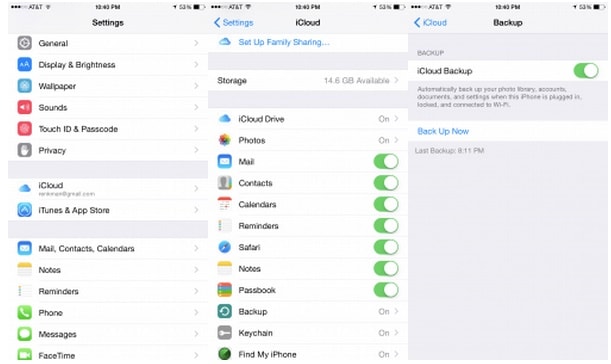
3. Copia de seguridad de iPhone con DrFoneTool – Copia de seguridad del teléfono (iOS)
Sin duda, es una de las formas más fáciles y rápidas de realizar una copia de seguridad completa o selectiva de su dispositivo. Simplemente puede seleccionar el tipo de archivos de datos que desea respaldar. DrFoneTool – Copia de seguridad del teléfono (iOS) proporciona una solución de un solo clic para hacer una copia de seguridad y restaurar su contenido de una manera segura y sin problemas.

DrFoneTool – Copia de seguridad del teléfono (iOS)
La copia de seguridad y restauración de datos de iOS se vuelve flexible.
- Un clic para hacer una copia de seguridad de todo el dispositivo iOS en su computadora.
- Permitir una vista previa y restaurar cualquier elemento de la copia de seguridad a un dispositivo.
- Exporte lo que desee de la copia de seguridad a su computadora.
- Sin pérdida de datos en los dispositivos durante la restauración.
- Haga una copia de seguridad y restaure selectivamente los datos que desee.
- Compatible con los últimos iPhone e iOS
- Totalmente compatible con Windows o Mac.
Parte 2: ¿Cómo degradar iOS 15 a iOS 14?
Después de realizar una copia de seguridad de sus datos, puede volver fácilmente a iOS 14 desde iOS 15 sin experimentar ninguna pérdida de datos. Sin embargo, debe cumplir con algunos requisitos previos de antemano para una transición sin problemas. Por ejemplo, asegúrese de estar utilizando una versión actualizada de iTunes antes de realizar la degradación de iOS 15. Vaya a iTunes (Ayuda) > busque la opción de actualizaciones para actualizar su versión de iTunes.
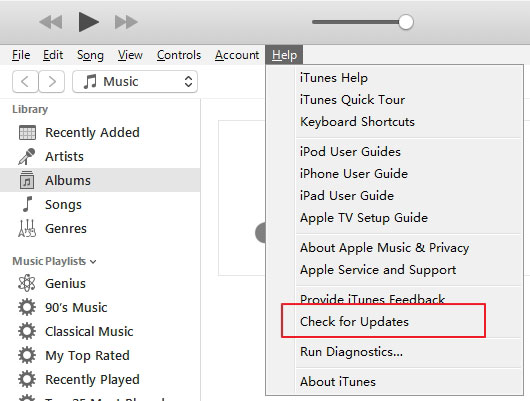
Además, debe desactivar la función ‘Buscar mi iPhone’ en su dispositivo. Para hacer esto, visite la Configuración de su dispositivo> iCloud> Buscar mi iPhone y desactive la función.
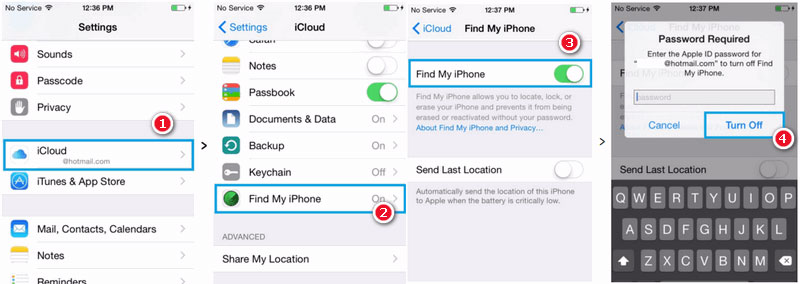
Por último, debe descargar el archivo IPSW de la versión de iOS 14 a la que desea cambiar. Puede visitar el sitio web de IPSW https://ipsw.me/ para obtener todas las versiones.
Ahora, cuando esté listo, procedamos y aprendamos cómo volver a iOS 14 siguiendo estos pasos.
1. Para empezar, debe apagar su iPhone y esperar unos segundos.
2. Ahora, ponga su teléfono en modo DFU (Actualización de firmware del dispositivo). Esto se puede hacer presionando el botón Inicio y Encendido al mismo tiempo. Sigue presionándolos durante unos 10 segundos. Suelte el botón de encendido (mientras mantiene presionado el botón de inicio). Si la pantalla permanece en negro, entonces ha ingresado al modo DFU.
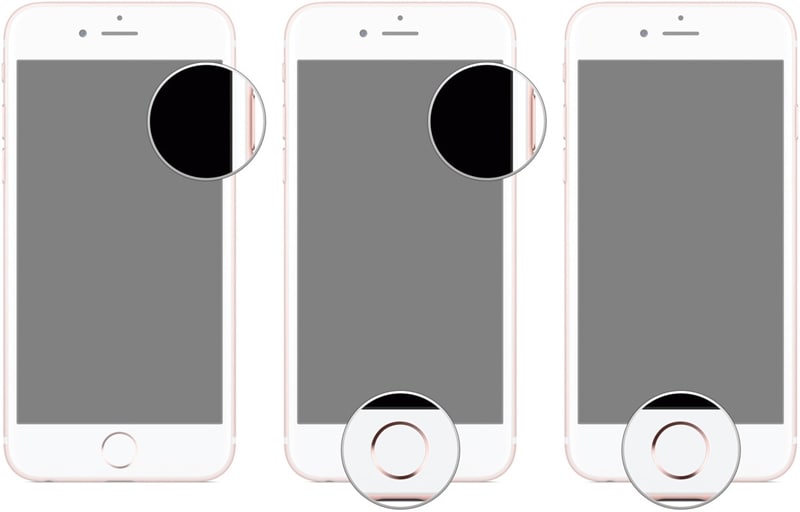
3. En caso de que no pueda ingresar a su dispositivo en el modo DFU, es posible que deba volver a realizar los pasos. Puedes aprender cómo entrar y salir del modo DFU en iPhone en este articulo.
4. Inicie iTunes en su sistema y conecte su dispositivo a él. Como conectaría su dispositivo a su sistema, iTunes lo detectará automáticamente y le mostrará un aviso como este. Haga clic en Cancelar para continuar.
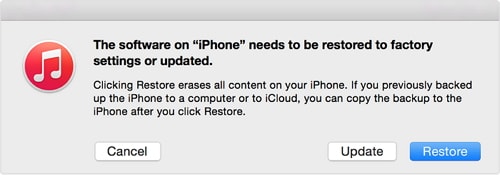
6. Vaya a iTunes y visite su sección Resumen. Si está utilizando iTunes en Windows, presione la tecla Shift mientras hace clic en el botón ‘Restaurar iPhone’. Los usuarios de Mac deben presionar la tecla Opción + Comando mientras hacen lo mismo.
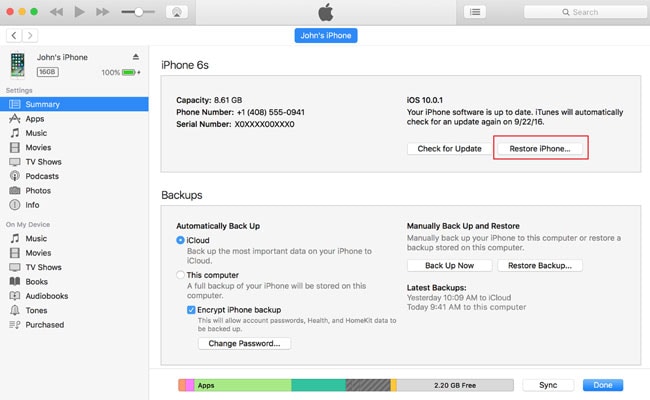
7. Esto abrirá una ventana del navegador. Vaya a la ubicación donde se guarda el archivo IPSW descargado y ábralo.
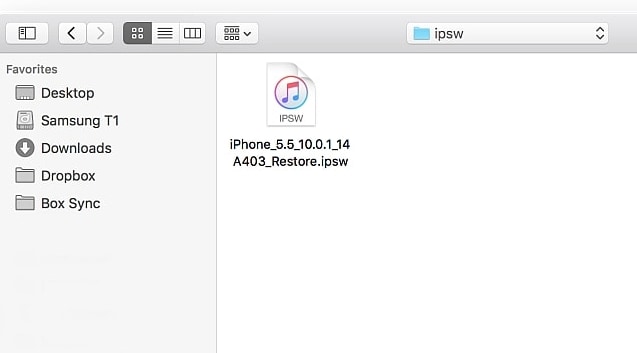
8. Espere un momento ya que su iPhone se restaurará a la versión seleccionada de iOS. Puede observar que la pantalla de su dispositivo cambiará cuando comience la operación de restauración.
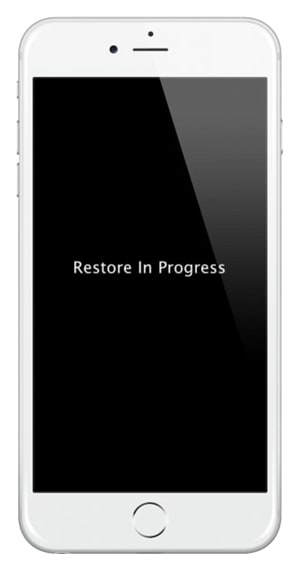
Espere un momento, ya que iTunes degradaría iOS 15 a la versión IPSW cargada de iOS 14. Asegúrese de no desconectar el dispositivo hasta que la operación se complete con éxito.
Parte 3: ¿Cómo restaurar el iPhone desde la copia de seguridad después de la degradación de iOS?
Después de realizar la actualización de iOS 15 a la versión respectiva de iOS 14, simplemente puede usar su dispositivo de la manera que desee. Sin embargo, se le pedirá que recupere sus datos después. Una vez que regrese a iOS 14, tome la ayuda de DrFoneTool – Recuperación de datos de iOS para restaurar su copia de seguridad en su dispositivo.
Dado que no podrá simplemente restaurar su contenido desde el archivo de copia de seguridad de una versión de iOS a otra, DrFoneTool le proporcionará una solución sin problemas. Puede usarlo para restaurar la copia de seguridad de iCloud y de iTunes. También puede realizar una operación de recuperación para recuperar su contenido previamente eliminado del almacenamiento de su dispositivo. También puede optar por restaurar selectivamente la copia de seguridad de iTunes y iCloud. De esta manera, podrá recuperar sus datos después de la versión anterior de iOS 15.
Puede leer esta guía para restaurar el iPhone desde la copia de seguridad después de la degradación de iOS.

DrFoneTool – Recuperación de datos de iPhone
El primer software de recuperación de datos de iPhone y iPad del mundo
- Proporcione tres formas de recuperar datos de iPhone.
- Escanee dispositivos iOS para recuperar fotos, videos, contactos, mensajes, notas, etc.
- Extraiga y obtenga una vista previa de todo el contenido en los archivos de respaldo de iCloud / iTunes.
- Restaure selectivamente lo que desee de la copia de seguridad de iCloud/iTunes en su dispositivo o computadora.
- Compatible con los últimos modelos de iPhone.
Después de seguir estas sencillas instrucciones, podrá degradar iOS 15 sin ningún problema. Sin embargo, se recomienda realizar una copia de seguridad completa de sus datos y cumplir con todos los requisitos previos de antemano. Esto le permitirá volver a iOS 14 sin enfrentar ningún contratiempo no deseado. Continúe e implemente estas instrucciones. Si tiene algún problema, háganoslo saber en los comentarios a continuación.
últimos artículos

